Muallif:
Louise Ward
Yaratilish Sanasi:
9 Fevral 2021
Yangilanish Sanasi:
28 Iyun 2024

Tarkib
Elektron pochta orqali bir vaqtning o'zida ko'plab fayllarni yuborish, kompyuter xotirasini tejash uchun barcha eski fotosuratlarni bir joyga to'plashni xohlaydigan yoki ba'zi muhim hujjatlarni qiziquvchan odamlardan saqlashi kerak bo'lgan holatlar mavjud. Siz uchun echim ZIP faylini (siqilgan fayl) yaratishdir. ZIP-fayllar sizga xotirani tejash, ko'p sonli fayllarni boshqarish yoki maxfiy hujjatlarni xavfsizroq saqlashga yordam beradi. Bugungi maqola Windows va Mac OS X da siqilgan fayllarni yaratish bo'yicha ko'rsatma beradi.
Qadamlar
3-dan 1-usul: Windows operatsion tizimlarida
Katalog yarating. Arxiv yaratishning eng tezkor usuli - bu siqishni istagan barcha fayllarni va / yoki papkalarni bitta katta papkaga to'plash. Keyin, ushbu katalogdan ZIP faylini yaratishga o'ting.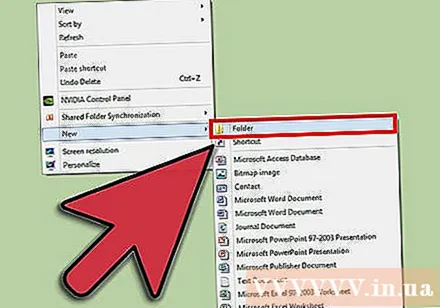
- Ildiz papkasini ZIP faylini berishni xohlagan nomga o'zgartiring.

Yaratilgan papkani o'ng tugmasini bosing. Sichqoncha ko'rsatgichini "Yuborish" parametriga o'tkazing, pastki menyu paydo bo'ladi. Ichki menyudan "Siqilgan (ziplangan) papka" ni tanlang.- Xuddi shunday, siz bir vaqtning o'zida bir nechta fayllarni tanlashingiz va so'ngra ulardan birini o'ng tugmasini bosib, xuddi shunday qilishingiz mumkin. Natijada tanlangan barcha fayllarni o'z ichiga olgan ZIP fayl yaratiladi, ushbu faylda siz manipulyatsiya qilish uchun o'ng tugmachani bosgan fayl nomi mavjud.
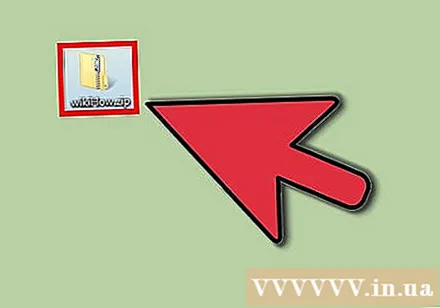
Siqilgan papka yaratilguncha kuting. Jarayonning vaqti siz siqadigan fayllar soniga bog'liq. Fayllar qo'shilayotganda rivojlanish satri paydo bo'ladi. Amalga oshirilgandan so'ng, ZIP fayli ildiz katalogi bilan bir xil joyda bo'ladi. reklama
3-dan 2-usul: Mac OS X operatsion tizimlarida
Katalog yarating. Arxiv yaratishning eng tezkor usuli - bu siqishni istagan barcha fayllarni va / yoki papkalarni bitta katta papkaga to'plash. Keyin, ushbu katalogdan ZIP faylini yaratishga o'ting.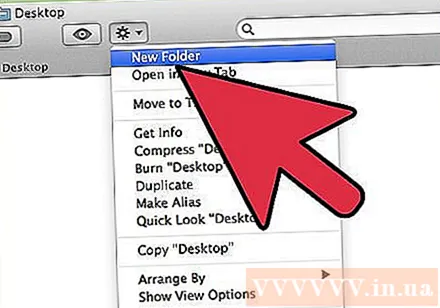
- Ildiz papkasini ZIP faylini berishni xohlagan nomga o'zgartiring.

Yaratilgan papkani o'ng tugmasini bosing papkani ZIP faylga siqish uchun "Siqish" -ni tanlang. Arxiv ildiz katalogi bilan bir xil joyda bo'ladi.- Xuddi shunday, siz bir vaqtning o'zida bir nechta fayllarni tanlashingiz mumkin, ulardan birini sichqonchaning o'ng tugmasi bilan bosib, xuddi shu narsani bajaring. Natijada siz tanlagan barcha fayllarni o'z ichiga olgan "Archive.zip" nomli arxiv yaratiladi.
3-dan 3-usul: ZIP faylini himoya qilish uchun parol o'rnating
Kompyuteringizga ma'lumotlarni siqish dasturini yuklab oling. Windows operatsion tizimining ba'zi bir yangi versiyalari uchun qo'shimcha dastur o'rnatmasdan ZIP faylini parol bilan himoya qila olmaysiz. Himoyalangan ZIP faylini yaratish unchalik murakkab emas, siz yuklab olishingiz yoki Internetda mavjud bo'lgan ma'lumotlarni siqish dasturini sotib olishingiz mumkin. Eng mashhur dasturlar: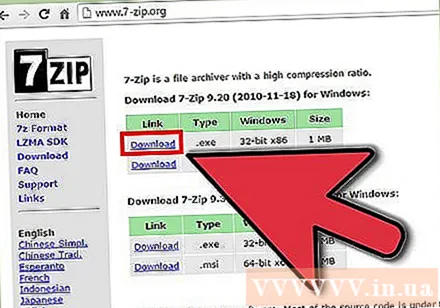
- 7-zip
- IZArc
- PeaZip
Arxiv faylini yarating. Siqish uchun kerakli faylni qo'shib, yangi ZIP faylini yaratish uchun ma'lumotlarni siqish dasturidan foydalaning. Ushbu jarayon davomida dastur sizga arxiv uchun parolni kiritish imkoniyatini beradi (agar kerak bo'lsa). Kelajakda arxivga kirish uchun ushbu paroldan foydalanishingiz kerak.
OS X-da ZIP fayllarini himoya qilish uchun parol o'rnating. Buning uchun siz boshqa dasturlarni yuklab olmasdan turib Terminal dasturidan foydalanishingiz mumkin. Birinchidan, siqilgan barcha fayllarni alohida papkaga to'plang, so'ng ZIP papkasini berishni xohlagan nomga o'zgartiring.
- Ilovalar papkasida joylashgan Utilitalar papkasiga kirish orqali terminalni ishga tushiring.
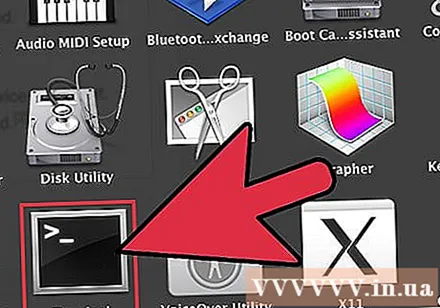
- Siqish uchun papka joylashgan joyga o'ting.

- Buyruqni kiriting:
zip -er.zip /* 
- Parolni o'rnating. Parolni tasdiqlash uchun uni ikki marta kiritishingiz kerak bo'ladi. Importni tugatgandan so'ng, ZIP fayli yaratiladi.
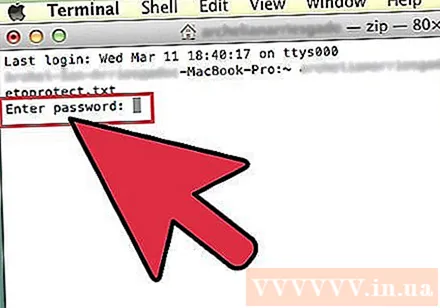
- Ilovalar papkasida joylashgan Utilitalar papkasiga kirish orqali terminalni ishga tushiring.
Maslahat
- Windows Explorer oynasida yoki WinZip-da Folder Navigation dialog oynasida bir nechta fayllarni tanlash uchun Ctrl (Control) -ni ushlab turing.



